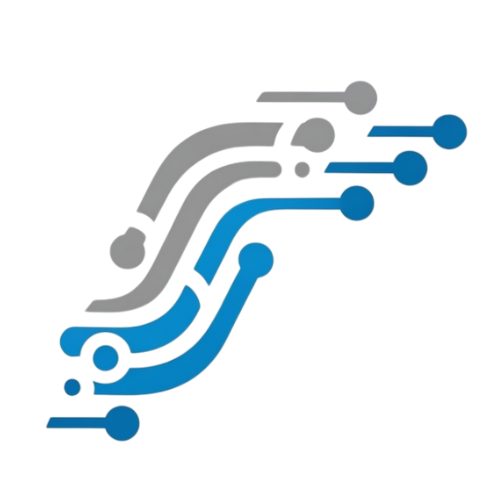Si tienes una red de varios usuarios y quieres controlar el ancho de banda que consume cada uno, una forma sencilla y efectiva es utilizar una cola simple en tu router MikroTik. Una cola simple es una herramienta que te permite limitar el ancho de banda de salida o entrada de una interfaz o un grupo de direcciones IP. De esta forma, puedes evitar que se sature tu conexión a Internet y mejorar la calidad del servicio para todos los usuarios.
En este artículo vamos a explicar cómo configurar una cola simple en un router MikroTik, utilizando el método PCQ (Per Connection Queue) para distribuir el ancho de banda de forma equitativa entre los usuarios de la red. El PCQ es un tipo de clasificación de tráfico que asigna una subcola a cada conexión, de modo que cada una recibe una porción del ancho de banda disponible. Esto evita que un usuario acapare todo el recurso y perjudique a los demás.
Para entender mejor el funcionamiento del PCQ, podemos imaginar que tenemos una tubería por la que fluye el agua (el ancho de banda) y que tenemos varios grifos (las conexiones) conectados a ella. Si abrimos todos los grifos al mismo tiempo, el caudal de agua se repartirá entre ellos, pero si uno de los grifos se abre más que los demás, consumirá más agua y dejará menos para los otros. Esto sería una situación injusta y poco eficiente. Para evitarlo, podemos instalar un regulador (el PCQ) que controle el caudal de cada grifo y le asigne una cantidad fija de agua, independientemente de lo que hagan los demás. Así, todos los grifos tendrán el mismo caudal y se aprovechará mejor el agua disponible.
Para configurar una cola simple en MikroTik con PCQ, debemos seguir los siguientes pasos:
Paso 1
Acceder al router mediante Winbox o
Webfig y dirigirnos al menú Queue.


Paso 2
Hacer clic en el botón add para crear una nueva cola simple.
Paso 3
En la pestaña General, asignar un nombre a la cola y seleccionar la interfaz de salida por la que se conectan los usuarios (por ejemplo, ether2, o en este caso bridgelan que es el puerto puente).


Paso 4
En las casillas Limit At/Max Limit, establecer los valores de ancho de banda máximo que queremos asignar a la cola, tanto para el Downstream como para el Upstream. Estos valores deben ser inferiores al ancho de banda real contratado con el proveedor de Internet, para dejar un margen para el funcionamiento del router y otros servicios.
Paso 5
En la pestaña Advanced, seleccionar PCQ como el tipo de Queue Type tanto para el Downstream como para el Upstream. El Downstream se refiere al ancho de banda que reciben los usuarios desde Internet, mientras que el Upstream se refiere al ancho de banda que envían los usuarios hacia Internet.


Paso 6
En la pestaña PCQ Rate del Queue Type, definir los valores de ancho de banda máximo que queremos garantizar a cada conexión, tanto para el Downstream como para el Upstream.
Paso 7
Hacer clic en OK para guardar los cambios y aplicar la cola simple.

Paso 8
Mas que un paso esta sección va pensada en hacer pruebas de lo antes aprendido, y demostrar que si deseas agregar nuevos host que deriven de la cola total también se puede hacer

Paso 9
Agregamos un nuevo Host que derive de la interface de red donde esta el PCQ, en la pestaña General definimos la velocidad máxima que tendrá este cliente, específicamente en el apartado de max limit

Paso 10
En el Tab Advance seleccionamos la cola padre que es la cola de tipo PCQ

Paso 11
A new coworking office space based in Seattle, WA.